Comment utiliser Snapchat sans partager votre position

La nouvelle fonctionnalité Snap Map de Snapchat est incroyablement effrayante: elle partage votre position avec tous vos amis à chaque fois que vous ouvrez Snapchat et peut vous donner envie de réfléchir bloquer Snapchat de voir votre emplacement du tout. Cela affectera quelques fonctionnalités de Snapchat, alors regardons ce que vous perdez.
RELATED: La nouvelle fonction de Snapchat, expliquée (et comment la désactiver)
Les fonctionnalités que vous perdez
vous désactivez les autorisations de localisation, la fonctionnalité de capture instantanée ne fonctionnera pas. Si vous tentez de l'utiliser, vous serez invité à activer les services de localisation
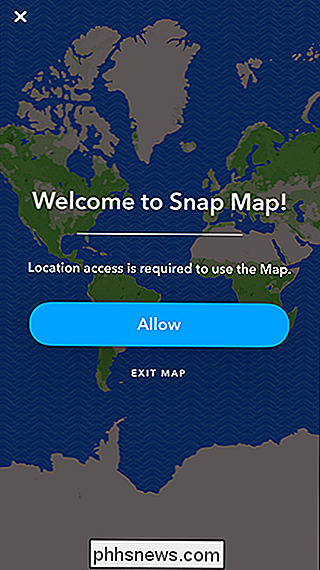
ASSOCIÉS: Comment utiliser Snapchat: Principes de base de l'envoi d'instantanés et de messages
Les filtres de base sont également inutilisables sans localisation. est un peu étrange. Il est compréhensible que les géofiltres basés sur la géolocalisation et toutes les données de localisation utilisées, telles que les filtres d'altitude ou de température, ne fonctionnent pas, mais il n'y a aucune raison que les filtres de couleur ne le fassent pas.
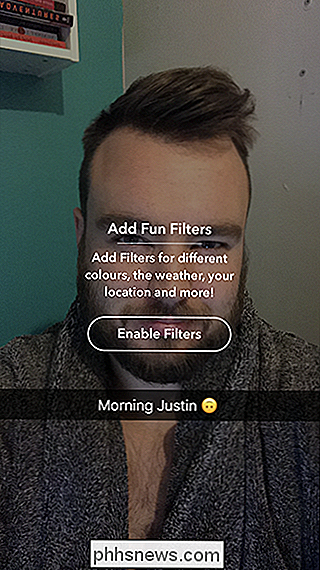
Vous ne pourrez pas non plus utilisez la fonctionnalité "Ajouter des utilisateurs proches" de Snapchat. Ce n'est pas vraiment un problème, car il y a d'autres façons d'ajouter des amis dans Snapchat.
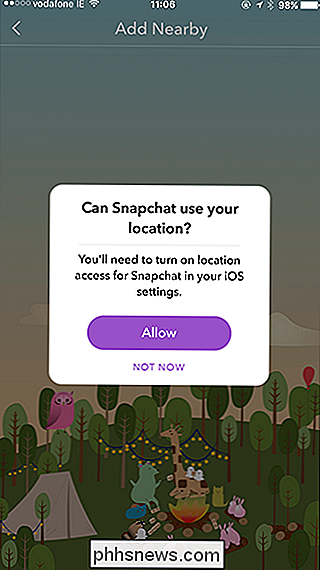
Enfin, vous ne pourrez pas afficher d'accrochage aux histoires partagées basées sur la localisation.
CONNEXION: Comment utiliser les "objectifs" de la réalité virtuelle de Snapchat
En plus de ces quelques fonctionnalités, Snapchat vous offrira une expérience unique. continuer à travailler normalement. Étrangement, les lentilles qui rendent Snapchat si populaire continuent de fonctionner, malgré les filtres plus ennuyeux qui ont été supprimés.
Comment faire pour supprimer les permissions de localisation de Snapchat
Pour nous assurer que Snapchat n'a absolument aucun accès à l'emplacement de votre téléphone pour l'empêcher de l'utiliser au niveau du système en modifiant ses autorisations d'application. Nous avons des guides complets sur la gestion des autorisations d'application sur iOS et Android, mais je vais vous donner un bref aperçu ici.
Sur un iPhone ou un iPad
Si vous utilisez un appareil iOS, allez dans Paramètres, et faites défiler vers le bas jusqu'à ce que vous arriviez à Snapchat.
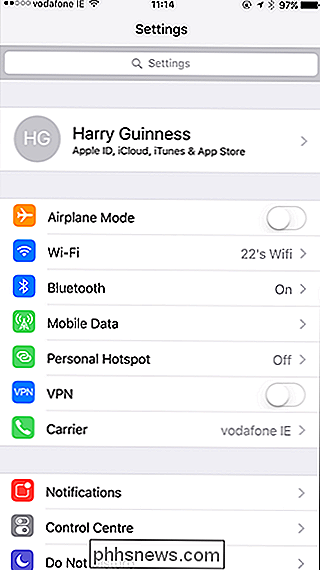
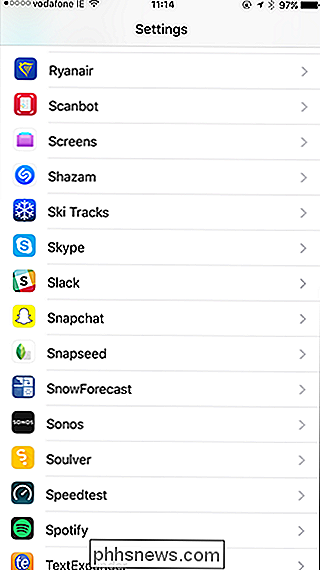
Changez l'emplacement de "En utilisant l'application" à "Jamais".
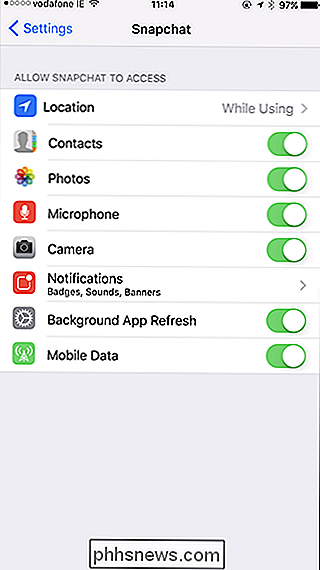

Maintenant, Snapchat ne pourra pas utiliser votre position.
Sur un téléphone ou une tablette Android
Sur Android, accédez à Paramètres> Applications et sélectionnez Snapchat dans la liste.
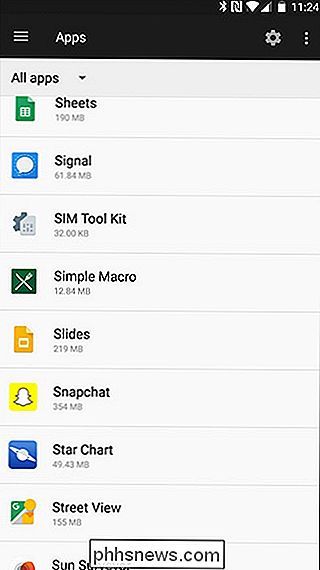
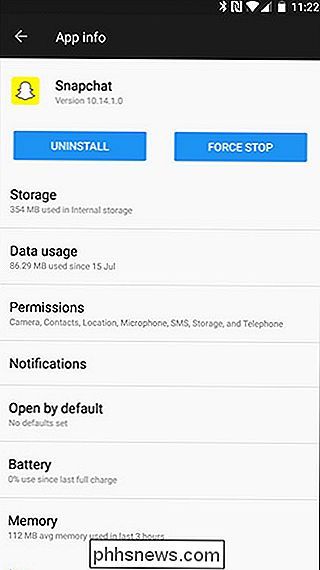
Sélectionnez Autorisations et désactivez «Emplacement».
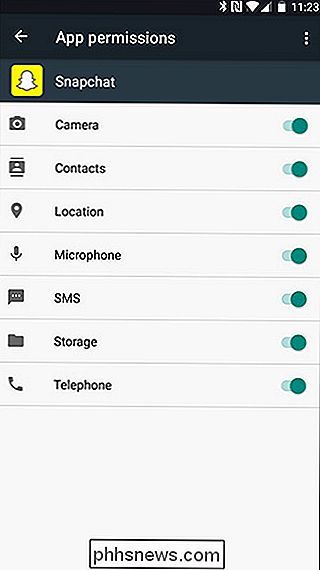
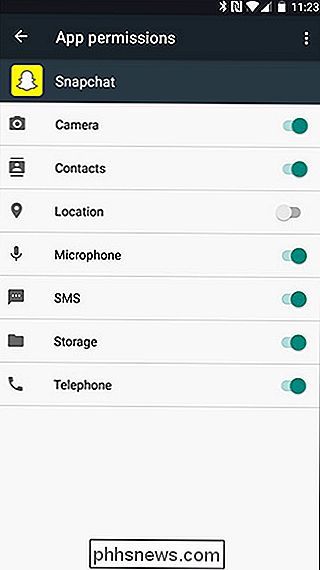
Vous pouvez recevoir une notification indiquant que «L'application a été conçue pour une version antérieure d'Android ", surtout si vous n'avez pas mis à jour Snapchat depuis un moment. Appuyez sur Deny de toute façon. Snapchat devrait fonctionner correctement, mais si ce n'est pas le cas, vous devrez réactiver les services de localisation.
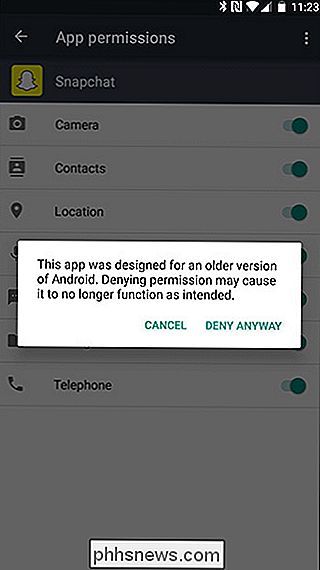

Vous avez donc un switch Nintendo. Maintenant, quoi?
Le Nintendo Switch est un excellent système de salon en partie console, en partie portable, et tout Nintendo. Bien que le Switch ne soit pas aussi riche en fonctionnalités et applications supplémentaires que les autres consoles modernes, il y a encore beaucoup de choses qu'il ne vous dit pas. Voici ce que vous devez savoir pour tirer le meilleur parti de votre nouveau Switch.

Quelle est la différence entre la PlayStation 4, la PlayStation 4 Slim et la PlayStation 4 Pro?
La PlayStation 4 de Sony est sortie depuis 2013, mais deux nouveaux acteurs ont été mis à jour : La PlayStation 4 Slim et PlayStation 4 Pro. Mais quelle est la différence, et laquelle devriez-vous acheter? Déterminer quelle PS4 acheter peut être intéressante, encore plus si vous avez déjà une PS4 et que vous envisagez une mise à niveau vers la nouvelle PS4 Pro.



